Kako dodati sigurnosna pitanja na lokalni račun sustava Windows 10

Evo pogledati kako dodati tri dodatna pitanja lokalnom korisničkom računu u sustavu Windows 10 - počevši s gradnjom 17063 ili novijom.
Važno je čuvanje vašeg Windows računaa što se tiče vraćanja zaporke, više sigurnosti, to bolje. Evo pogledati kako dodati tri dodatna pitanja lokalnom korisničkom računu u sustavu Windows 10 - počevši s gradnjom 17063 ili novijom.
Sigurnosna pitanja za lokalni račun Windows 10
Microsoft je dodao mogućnost postavljanja dodatnih podatakasigurnosna pitanja s najnovijom verzijom za Windows Insidere. Ova nova značajka trebala bi biti dostupna svima kada sljedeće sljedeće glavno ažuriranje izlazi početkom sljedeće godine.
Da biste dodali još sigurnosnih pitanja, idite na Postavke> Računi> Opcije prijave i kliknite vezu "Ažurirajte svoja sigurnosna pitanja".
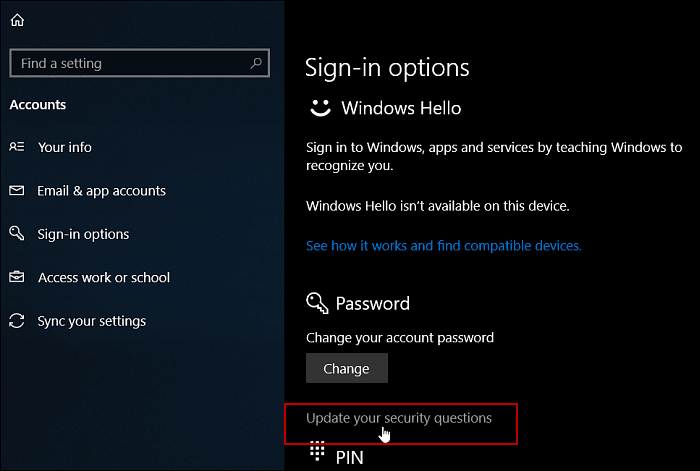
U Postavkama računa postoji nova opcija za dodavanje i ažuriranje sigurnosnih pitanja za lokalni račun.
Nakon toga od vas će se zatražiti da unesete trenutnu sigurnosnu lozinku za lokalni račun da biste potvrdili promjene.
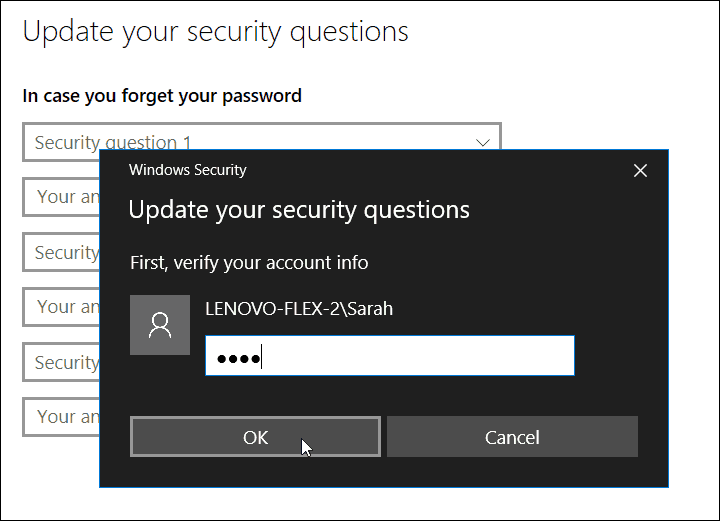
Tada možete odabrati s popisa dostupnih pitanja i za svako upišite odgovor. U vrijeme pisanja ovog članka postoji šest različitih pitanja između:
- Koje je bilo ime tvojeg prvog ljubimca?
- Kako se zove grad u kojem si se rodio?
- Koji je bio tvoj nadimak u djetinjstvu?
- Kako se zove grad u kojem su se sastali tvoji roditelji?
- Koje je ime vašeg najstarijeg rođaka?
- Kako se zove prva škola koju si pohađao?
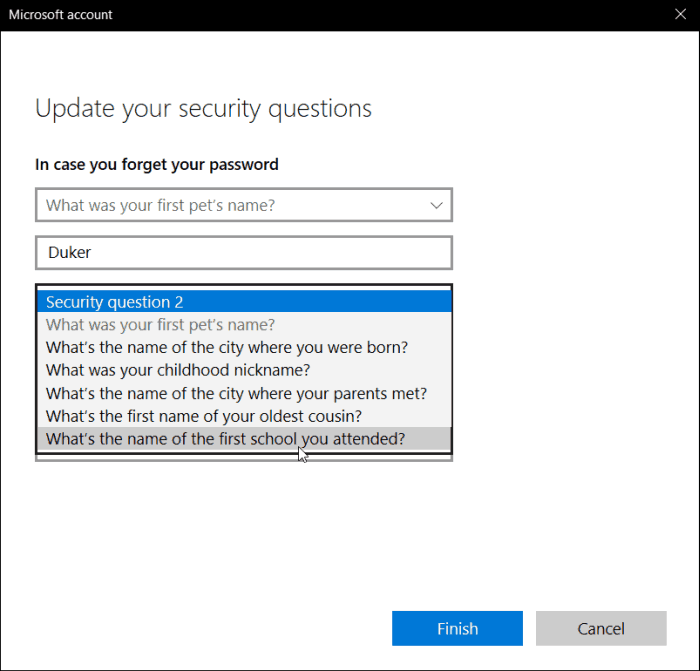
Trenutno ne postoji opcija za prilagođenopitanja, međutim, koja bi u budućnosti mogla lako biti opcija. Također imajte na umu da vam je potrebno postaviti sva tri pitanja s odgovorima. Ako se lozinka ne može sjetiti prilikom prijave nakon postavljanja pitanja, sljedeći put kada osoba treba resetirati zaporku, od njih će se tražiti da pravilno odgovori na sva tri pitanja prije nego što se lozinka može resetirati.
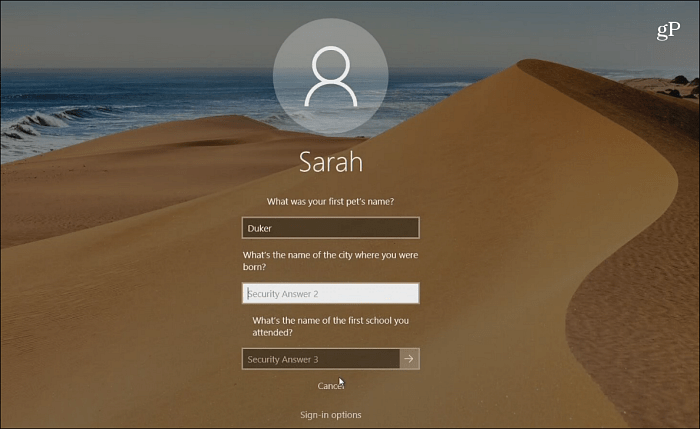
Ako za prijavu koristite Windows račun, možeteresetirajte zaporku sa zaslona za prijavu. Ako koristite lokalni račun, postoje dodatni načini za vraćanje izgubljene zaporke ili PIN-a. Microsoft je posvećen sigurnosti sa sustavom Windows 10, tako da bismo trebali vidjeti i dodatne sigurnosne značajke ako koristite Windows račun za prijavu.
Za više informacija o korisničkim računima u sustavu Windows 10 obavezno pročitajte o kreiranju korisničkog računa, upravljanju ugrađenim administrativnim računima i upravljanju povlasticama korisničkih računa.
Kako upravljate korisnicima na svojim Windows 10 računalima? Ostavite komentar ispod ili uskočite na naše Windows 10 forume za dodatne savjete i pomoć u rješavanju problema.

![Preimenovanje računa gosta sustava Windows 7 [Kako]](/images/microsoft/rename-the-windows-7-guest-account-how-to.png)








Ostavite komentar